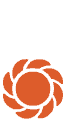Domande comuni sugli oggetti del giardino
- In evidenza
- MyGarden
- Planner per il giardino
- Domande frequenti su MyGarden
- Domande comuni sugli oggetti del giardino
Come utilizzare gli oggetti nell'applicazione My Garden, per disegnare il proprio giardino facilmente e in pochi passaggi
Apri il menu degli oggetti e fai clic sull'oggetto che desideri aggiungere. Qui puoi trovare tutti gli oggetti utilizzabili per progettare il tuo giardino. Esistono due tipi di oggetti.

Questi oggetti consentono di posizionare aree, come prati e verande, con l'aiuto di punti di ancoraggio.
Oggetti che puoi aggiungere al giardino facendo clic e posizionandoli sull'area di lavoro. Questi oggetti possono essere scalati e ruotati.

Fai clic su un oggetto Forma nel menu degli oggetti, ad esempio Cemento. Fai clic dove desideri inserire il primo angolo dell'area. Quindi continua facendo clic sull'angolo successivo. Tra i punti 1 e 2 viene tracciata una linea retta. Procedendo in questo modo puoi posizionare un'area. Fai clic sul segno di spunta verde al termine. Naturalmente puoi adattare la superficie dopo averla posizionata tirando i punti posizionati, aggiungendo altri punti o anche creando superfici curve.
Per eliminare gli oggetti, selezionali, fai clic con il pulsante destro del mouse e seleziona Elimina. Puoi anche selezionare un oggetto ed eliminarlo premendo il tasto Backspace o Canc sulla tastiera.

Seleziona l'oggetto. Tieni premuto il pulsante del mouse sugli angoli di selezione dell'oggetto per far comparire l'icona di rotazione. Nota che questa funzione non è applicabile a oggetti Forma e oggetti Pennello.